Actuellement, le formatage de disque Windows 10 est de plus en plus important. Pourquoi ? Car les utilisateurs peuvent avoir besoin de formater des partitions dans Windows 10 pour plusieurs raisons, comme pour une nouvelle installation du système Windows, pour supprimer un virus ou un logiciel malveillant, pour effacer les données avant de donner l’appareil à quelqu’un ou avant de le jeter à la poubelle, etc. Pourtant seul quelques personnes savent le faire correctement. C’est un problème qu’il faut vraiment résoudre. Ici, nous expliquerons comment formater un disque dur dans Windows 10 avec l’outil de gestion de disque intégré à Windows ou avec le logiciel de partition gratuit tierce. Vous pouvez lire les deux manières de procéder, puis choisir celle qui est la mieux adaptée à votre cas.
Remarque: Toutes vos données sur le disque dur seront supprimées après le formatage , donc il est nécessaire de bien sauvegarder vos données avant de formater votre disque sous Windows 10.
Formater le disque dur dans Windows 10 avec le gestionnaire de disque Windows
Le gestionnaire de disque intégré sous Windows 10 permet de créer, supprimer, redimensionner, formater ou de fusionner des partitions. Vous pouvez suivre les étapes ci-dessous pour formater un lecteur avec cet outil gratuit.
- Dans la barre de recherche, tape Panneau de configuration.
- Cliquez sur “Panneau de configuration”.
- Cliquez sur “Outils d’administration”.
- Cliquez sur “Gestion de l’ordinateur”.
- Cliquez sur “Gestion des disques”.
- Faites un clic droit sur le lecteur ou la partition que vous voulez formater, puis cliquez sur “Formater”.
- Sélectionnez le système de fichiers et choisissez la taille du cluster.
- Cliquez sur “OK” pour formater le lecteur.
Formater le disque dur sous Windows 10 avec le logiciel de partition EaseUS
EaseUS Partition Master est un outil de gestion de partition de disque réputé utile pour toutes les tâches liées à un disque dur, tels que le formatage d’une partition de disque, l’extension d’une partition système, régler un problème d’espace disque insuffisant, convertir du MBR en GPT sans perte de données, et inversement. Vous pouvez l’utiliser à chaque fois que vous n’arrivez pas à formater un disque Windows 10 avec l’outil de gestion de disque Windows.
Étape 1: Lancez EaseUS Partition Master, faites un clic droit sur la partition du disque dur que vous voulez formater et choisissez “Formater”.
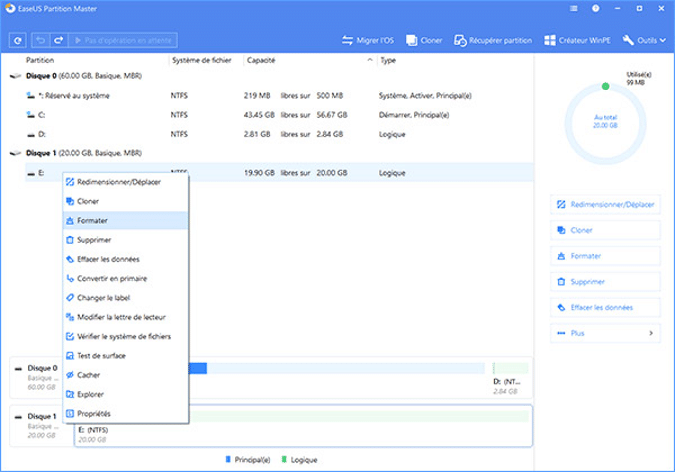
Étape 2: Dans la nouvelle fenêtre, choisissez une étiquette de partition, le système de fichiers (NTFS / FAT32 / EXT2 / EXT3) et la taille du cluster pour la partition à formater, puis cliquez sur “Confirmer”.
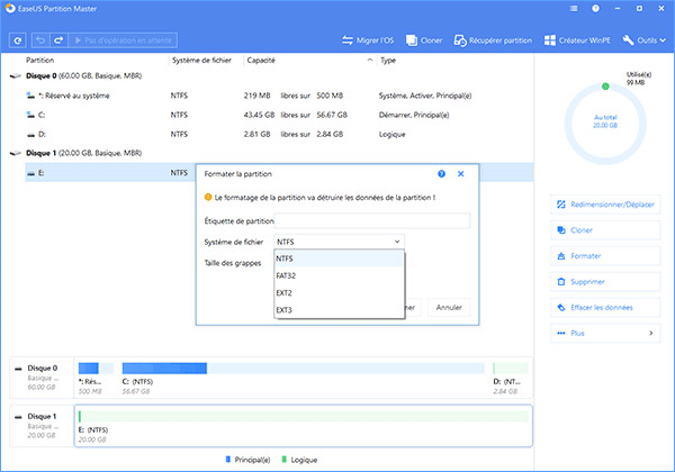
Étape 3: Vous allez alors voir une fenêtre d’avertissement, pour continuer cliquez sur “OK”.
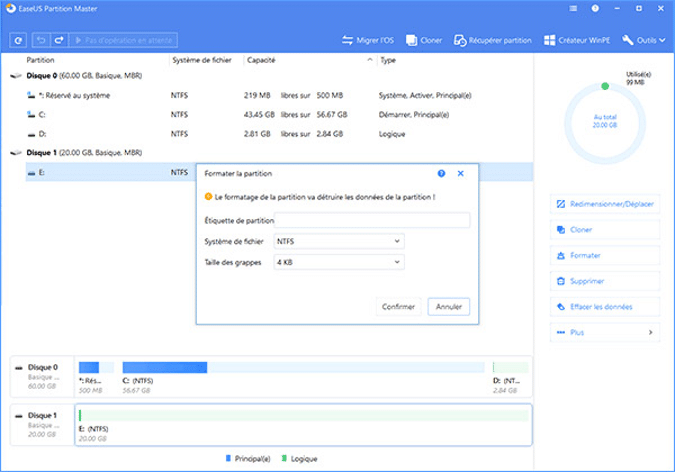
Étape 4: Cliquez sur le bouton “Exécuter l’opération” en haut à gauche pour vérifier les modifications, puis cliquez sur “Appliquer” pour lancer le formatage de la partition de votre disque dur.
Plus la taille du cluster sera petite, plus ça réduira le gaspillage d’espace disque. Plus la taille de cluster sera petite, plus la table d’allocation de fichiers (FAT) sera grande. Plus le FAT sera gros, plus le système d’exploitation fonctionnera lentement.

